Excel е мощен инструмент, който не само се използва за анализ на данни, но също и за управление и сравнение на данни от различни работни листове. В това ръководство ще научиш как ефективно да сравняваш и сливаш съдържанието на няколко Excel файлове и работни листове. Това е особено важно в среда с множество интерфейси, където различни елементи се обработват от множество служители, за да се запази ясен преглед на работното време или други данни.
Основни изводи
- Можеш да сливаш Excel файлове, за да имаш по-добър преглед.
- Данните трябва да бъдат защитени, когато различни служители поддържат данни в отделни файлове.
- С помощта на функциите за споделяне и сравнение на Excel, можеш да спестиш време и сигурно да управляваш данните.
Стъпка по стъпка ръководство
Създаване на изходен файл
Започни със създаване на Excel файл, в който да изброиш работното време на служителите. Добави съответните данни като имената на служителите и съответните работни часове. Този файл по-късно ще служи като централен преглед. Отиди на "Файл" и след това на "Запазване като", за да запазиш този файл във вашия примерен папка.
Създаване на отделни файлове за служители
За всеки служител, изброен в общия преглед, сега създай отделни Excel файлове. Можеш да запазиш оригиналния файл и след това чрез запазване на копие за всеки служител. Внимавай да именуваш файловете по такъв начин, че да е ясно кой служител има кой файл.
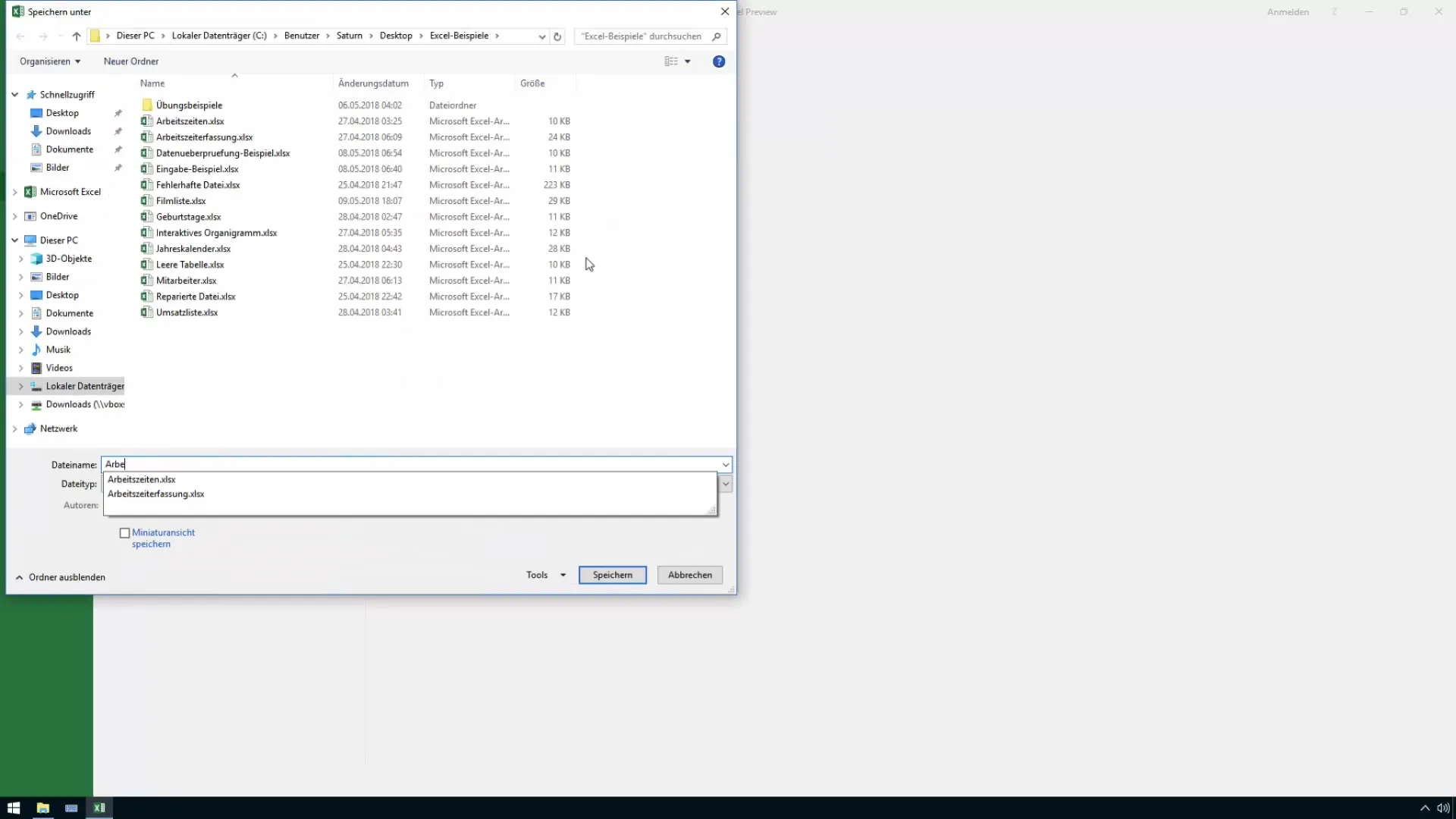
Права и защита на данните
Трябва да се увериш, че всеки служител може да достъпва само своите данни. За да постигнеш това, отиди в Excel файлът в меню „Преглед“ и активирай опцията за споделяне за единичен потребител. Това гарантира, че данните се поддържат съобразно с изискванията за защита на личните данни.
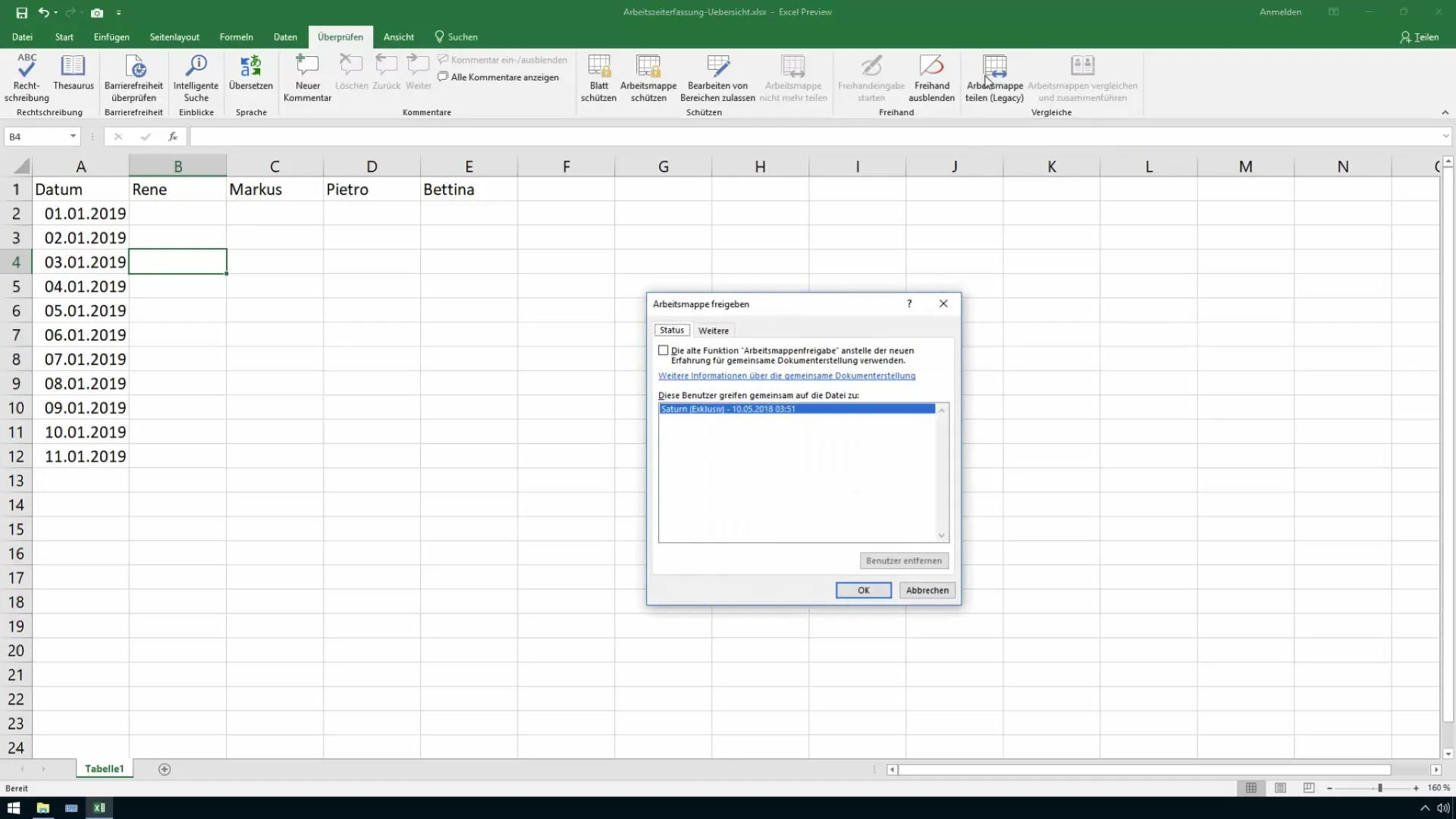
Сравняване на работни книги
След като всички служители въведат работните си часове в съответните файлове, можеш да сливаш тези файлове за проверка. Това става чрез функцията „Сравняване на работни книги“, която също се намира в меню „Преглед“. С тази функция всички релевантни данни автоматично се прехвърлят в твоя преглед.
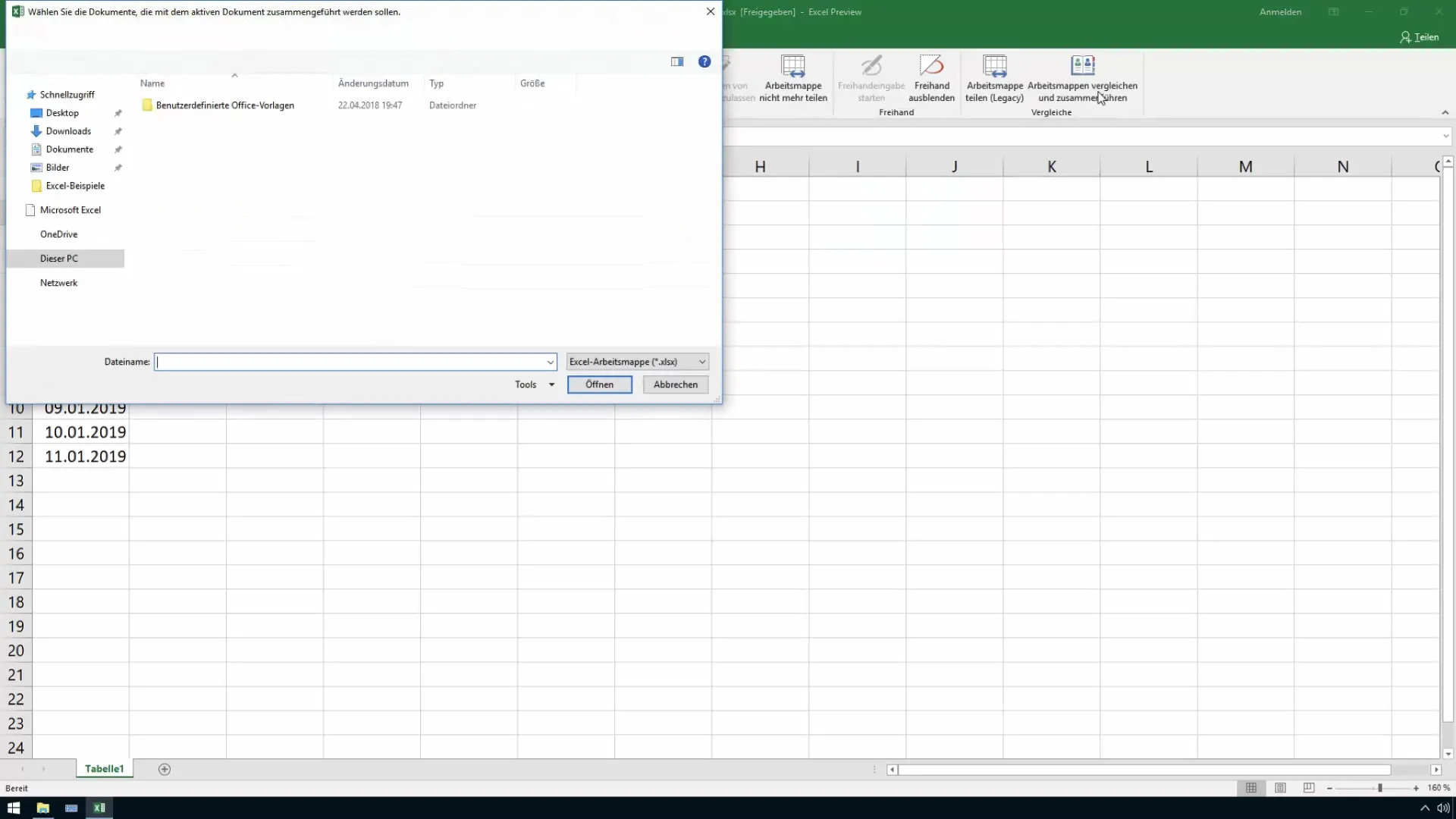
Автоматично актуализиране
След като използваш функцията за сравняване, Excel автоматично проверява за промени в файловете на служителите и ги прехвърля в твоя преглед. По този начин получаваш пълен изглед на всички работни часове за кратко време.
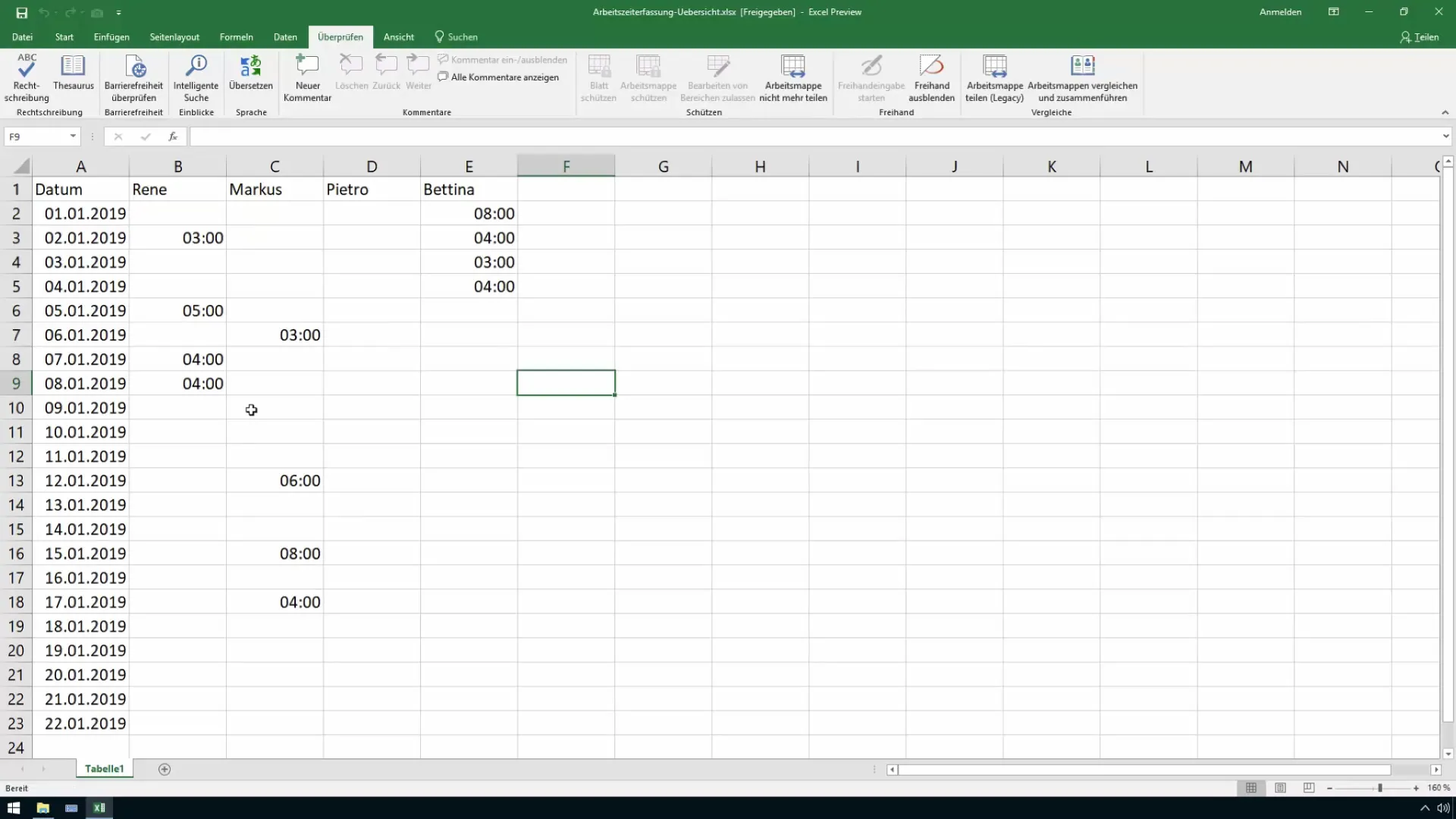
Последващо водене на промени
За да можеш да проследиш кога и какви промени са направени, трябва също да използваш функцията за водене на протокол. Този функционалитет документира всяка промяна, направена в работните книги, така че можеш бързо да се консултираш в случай на грешки.
Приспособяване на протокола
За да достъпиш протокола с промените, отиди на „Преглед“ и избери „Следене на промените“. Тук можеш да протоколираш всички промени на нов работен лист, за да имаш по-добър преглед и да направиш организационни настройки.
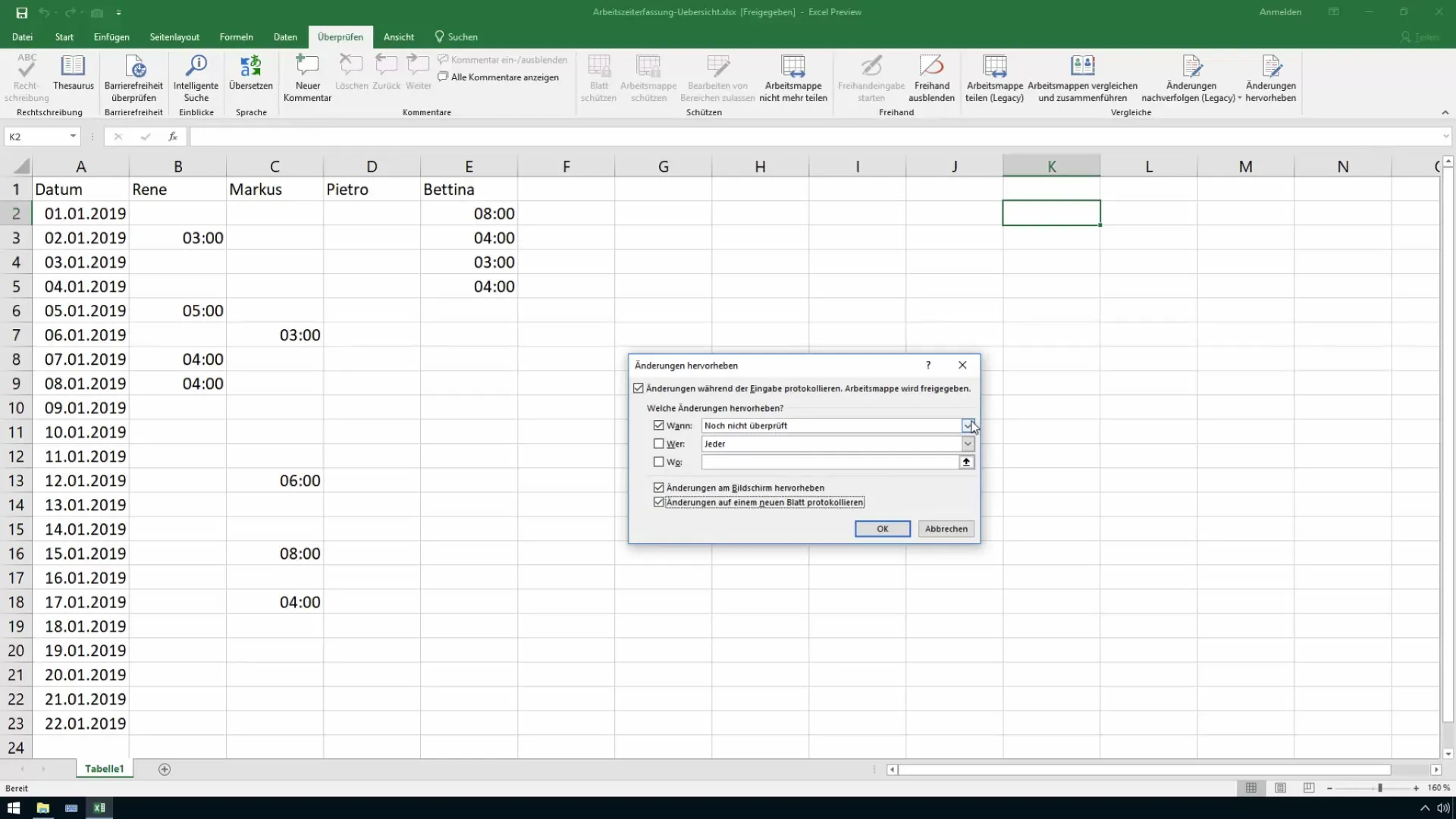
Резюме
В това ръководство научи как ефективно да сравняваш и сливаш различни Excel работни листове. Чрез установяване на права за достъп и водене на протоколи можеш да гарантираш сигурността на данните и в същото време да повишиш ефективността на работата си. Тези умения са от изключително значение, особено за отделите за контрол и продажби, за да запазиш преглед и да оптимизираш работния процес.
Често задавани въпроси
Как да се гарантира, че служителите виждат само своите данни?Използвайте опциите за споделяне в Excel, за да определите специфични потребителски права и за да ограничите достъпа до определени данни.
Какво се случва, ако служител не представи своя файл?Прегледът се актуализира, щом файла бъде представен, благодарение на функцията за сравнение в Excel.
Мога ли да използвам по-стари версии на Excel?Посочените функции може да не са достъпни във всички версии на Excel. Уверете се, че използвате поне Excel 2016 или по-нова версия, за да може да използвате всички описани функции.
Какво се отнася до защитата на данните, ако кача файловете в облака?Защитата на данните е важна. Ако искате да качите файловете в облака, уверете се, че всички служители са съгласни с този процес. Или може да управлявате файловете локално.


